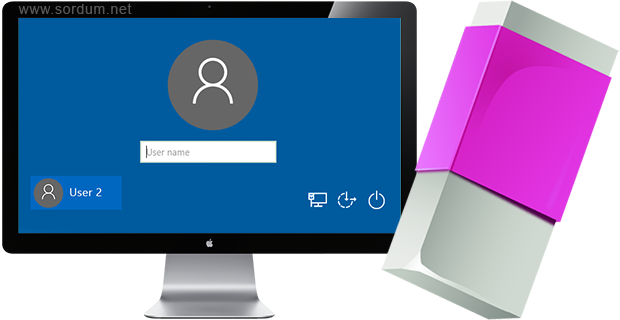
Microsoftun mayıs sürümü çıkalı birkaç hafta oldu ve kullanıcılar bu yeni sürümdeki değişiklikleri yavaş yavaş farketmeye başladılar. Bunlardan birtanesi de Kullanıcının bilgisayarı tek başına kullandığı
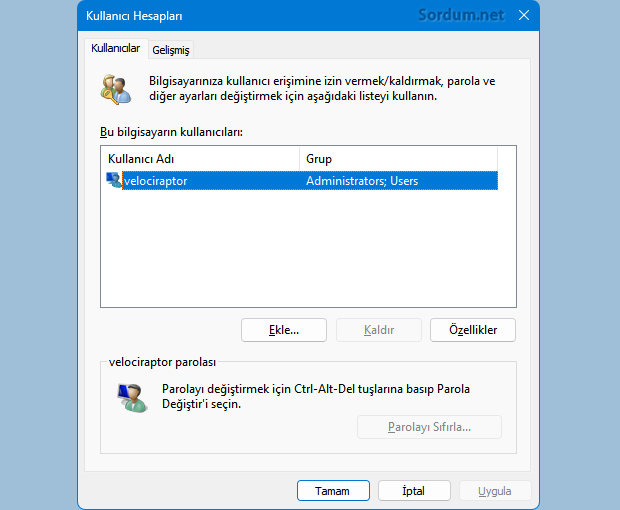
Halbuki önceki sürümlerde çalıştırdan aşağıdaki komutu verip Enter tuşuna basınca
netplwiz
Karşınıza gelecek olan kullanıcı hesapları penceresinde "Kullanıcı bu bilgisayarı kullanmak için bir ad ve Parola girmelidir" kutucuğu yeralıyordu
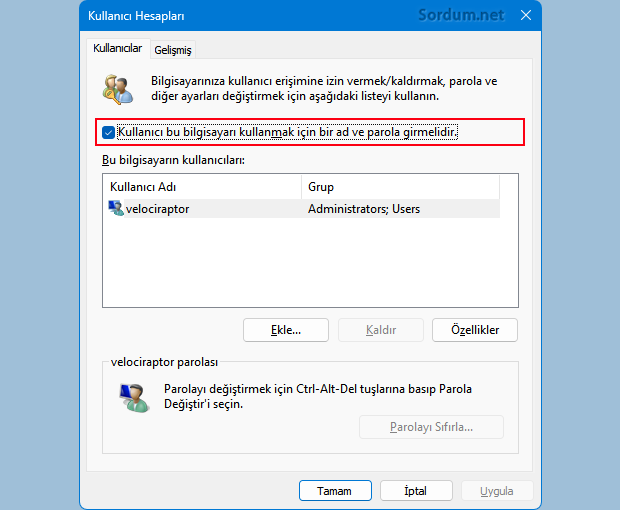
Kullanıcı eğer bilgisayarına şifresiz giriş yapmak istiyorsa bu tiki kaldırıp ardından Uygula ve Tamam butonlarını kullandığında karşısına mevcut şifresini soran bir ekran gelecek ve buraya şifresini girdikten sonra artık windows açılırken kendisine şifre sormayacaktır. Microsoftun bu kutucuğu hangi akla hizmet kaldırdığı bilinmemektedir, gel gelelim bilgisayarını zaman zaman şifresiz kullanmak isteyen arkadaşlar eğer bu seçeneği geri getirmek istiyorlarsa yapacakları işlem aşağıdaki registry kaydına gidip
HKLM\SOFTWARE\Microsoft\Windows NT\CurrentVersion\PasswordLess\Device
Ardından sağ tarafta "DevicePasswordLessBuildVersion" REG_DWOR anahtarının değerini "0" yapın , normalde değer "2" dir. eğer anahtar yoksa oluşturmanız gerekir.
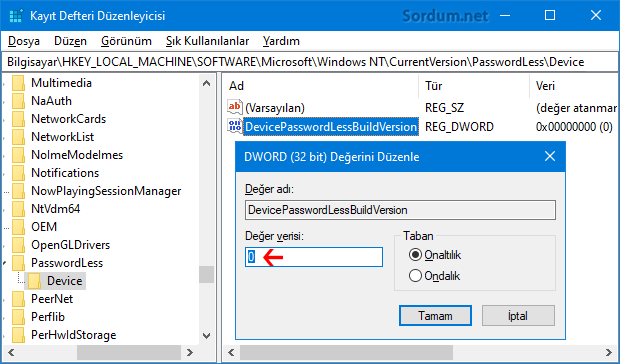
Eğer Yukarıdaki işlemi bir tıkla yapmak istiyorsanız Burada sizler için kodladığımız scriptleri kullanabilirsiniz.İndirdikten sonra zipten çıkartın ve aşağıdaki scriptlerden kedinize uygun olanını kullanın.
Sifre_var.vbs : netplwiz ekranındaki Kullanıcı bu bilgisayarı kulanmak için bir ad ve Parola girmelidir kutucuğunu geri getirir.
Sifre_yok.vbs : netplwiz ekranındaki Kullanıcı bu bilgisayarı kulanmak için bir ad ve Parola girmelidir kutucuğunu kaldırır.
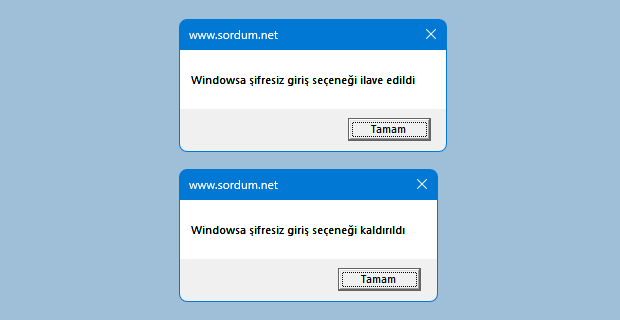
Eğer amacınız , kendi hesabınıza şifresiz girmek ise Ayarlar - Hesaplar - Oturum açma seçenekleri - Parola kısmına gittikten sonra Yeni parola ve Parola onayı kutucuklarını boş bırakın ve sağ alttaki ileri butonuna tıklayn
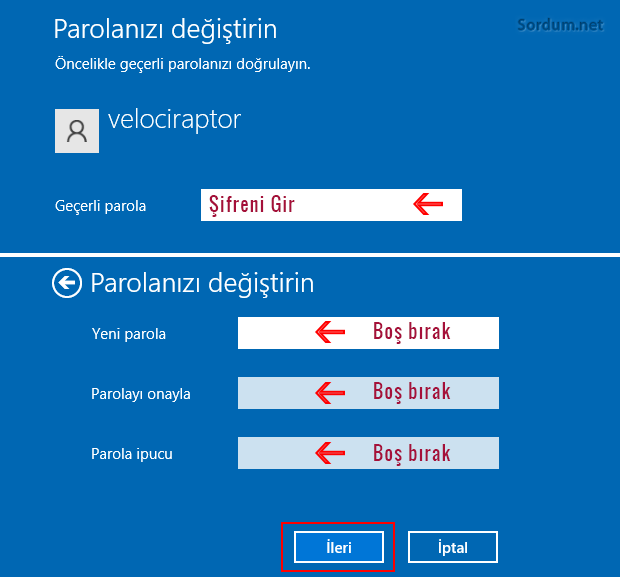
Son aşamada Son butonu ile işlemi sonlandırın.
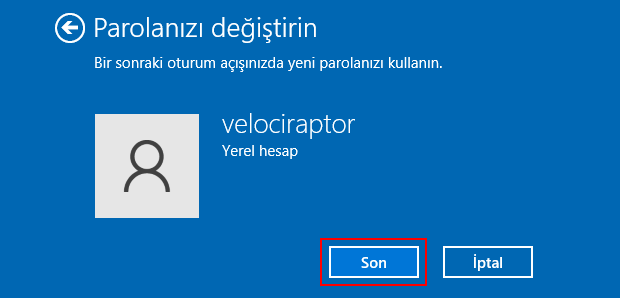
Bilgisayarınızı bir sonraki açışınızda Artık şifre sormayacaktır. Eğer birkaç tıkla şifre kaldırma işlemini gerçekleştirmek istiyorsanız. Sizler için kodladığımız User tool isimli uygulamayı indirip "Şifre Sil" butonunu kullanabilirsiniz. Ardından Şifre kaldırılacak Onay bildirimi gelecektir buna "Evet" deyin ve en sonunda kullanıcı şifresi kaldırıldı bildirimini alın artık kullanıcı şifreniz kaldırılmıştır.
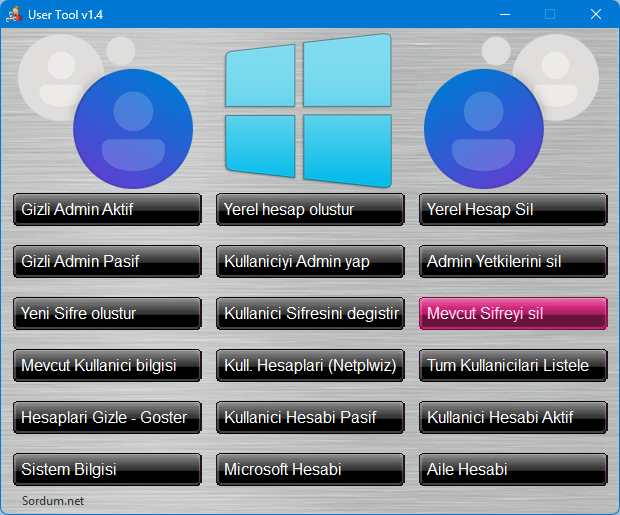
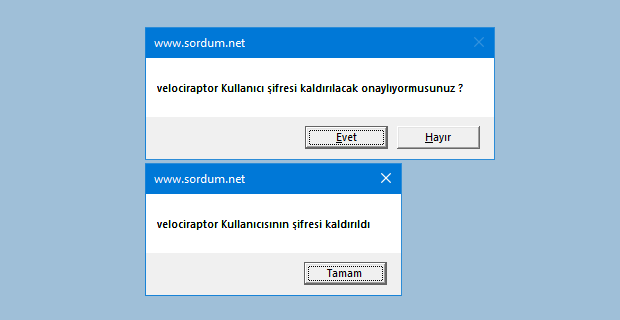
Üstteki yöntemlerden herhangi biri ile kullanıcı girişi yaparken sizden istenen şifreyi kaldırabilir veya yeni şifre atayabilirsiniz.

- Windows 10 da kullanıcı ismi nasıl değiştirilir Burada
- Komut istemi ile Yeni kullanıcı oluşturalım silelim Burada
- Windows 10 da kullanıcı profilini sıfırlama Burada
- Windows 10 a Microsoft hesabını kullanmadan yeni kullanıcı ekleme Burada
- Windows 10 da kullanıcılar şifre değiştiremesin Burada





Cümlemizden inşallah , sorununun hallolması yeterli , Selamlar.
Allah razı olsun hic bir yerde su bilgiyi bulamadım destek olunacak bi yer varsa olucam